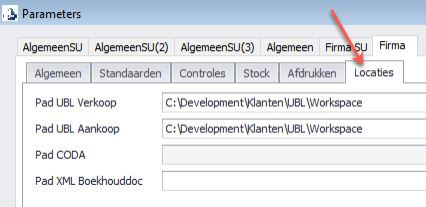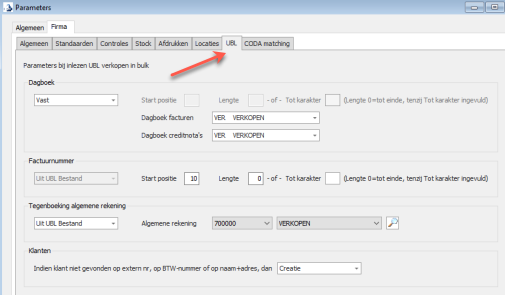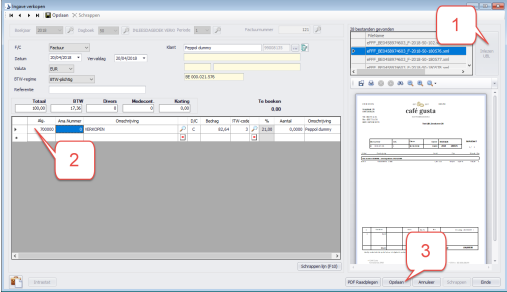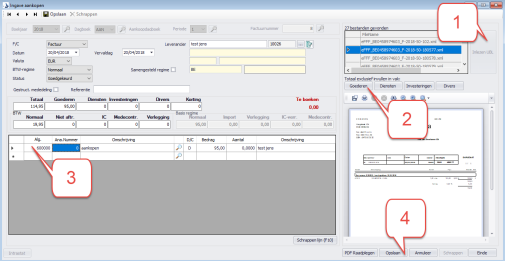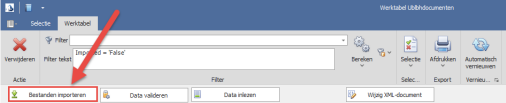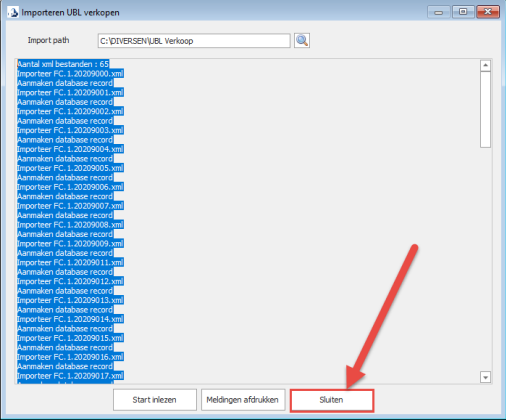Hoe koppel ik Go Getter met B-Wise
In onderstaand artikel gaan we dieper in op de koppeling tussen Go Getter en B-Wise.
B-Wise ondersteund vandaag alleen UBL import.
Wat heb je nodig om deze integratie te gebruiken? :
-
Naam van het boekhoudpakket dat je boekhouder gebruikt
-
De frequentie waarop de facturen verzonden moeten worden
-
Het e-mail adres waar de facturen naar verzonden moeten worden
De koppeling tot stand brengen:
-
Navigeer naar het admin paneel en klik op het onderdeel “integraties”
-
Selecteer bij de UBL integratie “configureer”
-
Vervolgens krijg je onderstaand scherm te zien.
-
Vul hier een begindatum in (alle facturen vanaf deze datum worden geëxporteerd).
-
Selecteer bij UBL-versie het correct boekhoudpakket.
De UBL-versie is afhankelijk van welke versie ondersteund wordt door het boekhoudprogramma waar de UBL's ingelezen moeten worden. Je kan hiervoor steeds ten rade bij je boekhouder, of de makers van het boekhoudprogramma.
-
Klik op “Volgende”.
Je hebt op het volgende scherm de keuze tussen een handmatige of automatische export, wij kiezen voor automatisch.
Als je automatisch selecteert dan hoef je dit niet meer op te volgen, en krijgt je accountant elke periode de facturen toegestuurd.
-
Pas de frequentie van de export aan. Dit kan dagelijks, wekelijks of maandelijks.
-
Indien je wekelijks of maandelijks kiest, kan je ook aangeven op welke dag de export dient te gebeuren.
De meeste klanten kiezen voor een maandelijkse export, enkele dagen nadat de nieuwe maand gestart is. Dit geeft tijd voor een controle moment, zowel door u als door de boekhouder.
Let erop dat de BTW aangifte voor maandelijkse aangiftes, dienen te gebeuren voor de 16de, geef je boekhouder dus de tijd om dit voor te bereiden.
Een goede praktijk is bijvoorbeeld exporteren op de 5de dag van de volgende maand. Vergeet je vinkje niet zodat hij enkel de facturen van de vorige maand verstuurd!

-
Na het aanpassen van de instellingen druk je op “volgende”
-
Vul als laatste stap het e-mail adres in waar de export naar gestuurd mag worden.
-
Druk op “bewaren”

Indien je de stappen correct hebt gevolgd zullen jouw uitgaande facturen vanaf nu automatisch aan je boekhouder bezorgd worden.
- Na het uitvoeren van de vorige stappen zal je onderstaande e-mail in de inbox ontvangen.
- Klik op download om de UBL-bestanden in zip formaat te downloaden.
-
Klik op deze file opdat de documenten worden uitgepakt.
De UBL's in het zip-bestand dienen op de juiste plaats gezet te worden zodat deze door B-Wise gevonden kunnen worden.
Zorg ervoor dat de bestandslocatie waar je de bestanden zet, overeenkomt met de bestandslocatie die in de UBL import van B-Wise staat (zie hieronder).
UBL-bestanden importeren in B-Wise
Voorbereiding:
- Om de UBL facturen in te lezen, dien je eerst de locatie in te stellen waar de bestanden opgeslagen zijn. Je kan deze locaties per dossier instellen voor verkoop- en aankoopfacturen.
- Indien je meerdere UBL facturen tegelijkertijd wenst in te lezen, moet je de parameters onder het tabblad UBL correct instellen.
Inlezen verkoopfacturen:
- Om verkoopfacturen in te lezen, ga je via het menu naar "Dagboeken" - "Ingave" - "Inlezen UBL Verkopen".
- Rechts op het scherm kan je de lijst raadplegen van de gevonden UBL-bestanden. Deze lijst bevat de bestanden die opgeslagen zijn op de locatie ingesteld in de firma-parameters.
- Selecteer het gewenste bestand en klik op "Inlezen UBL" (1). De gegevens worden opgehaald uit het bestand en ingevuld op de fiche.
- Indien de klant nog niet bestaat, zal er voorgesteld worden om deze aan te maken op basis van de gegevens in het UBL-bestand.
- De rekening waarop de bedragen moeten worden tegengeboekt, wordt voorgesteld op basis van de standaard rekening van de klant. Als deze niet ingevuld is, dien je deze zelf in te vullen (2).
- Na controle van de gegevens, kan je de factuur opslaan (3) en daarna de volgende factuur inlezen.
Inlezen aankoopfacturen:
- Om aankoopfacturen in te lezen, ga je via het menu naar "Dagboeken" - "Ingave" - "Inlezen UBL Aankopen".
- Rechts op het scherm kan je de lijst raadplegen van de gevonden UBL-bestanden. Deze lijst bevat de bestanden die opgeslagen zijn op de locatie ingesteld in de firma-parameters.
- Selecteer het gewenste bestand en klik op ‘Inlezen UBL’ (1). De gegevens worden opgehaald uit het bestand en ingevuld op de fiche.
- Indien de leverancier nog niet bestaat, zal er voorgesteld worden om deze aan te maken op basis van de gegevens in het UBL-bestand.
- Vervolgens selecteer je in welk vak het totaal exclusief bedrag ingevuld moet worden. (2)
- De rekening waarop de bedragen moeten worden tegengeboekt, wordt voorgesteld op basis van de standaard rekening van de leverancier. Als deze niet ingevuld is, dien je deze zelf in te vullen (3).
- Na controle van de gegevens, kan je de factuur opslaan (4) en daarna de volgende factuur inlezen.
Meerdere verkoopfacturen tegelijkertijd inlezen:
- Om meerdere verkoopfacturen tegelijkertijd in te lezen, ga je via het menu naar "Dagboeken" - "Ingave" - "Werktabel UBL verkopen (importeren in bulk)".
- Je kiest voor de optie "Bestanden importeren".
- Alle xml-bestanden die klaarstaan in de locatie, die je in de parameters bij "UBL Verkoop" hebt ingesteld, worden hier in de werktabel gezet, gevalideerd en verplaatst naar een submap "Archief".
- Je zal onderstaand scherm zien verschijnen. Klik op "Sluiten".
- Je zal terechtkomen op de werktabel waarin alle te importeren documenten staan.
Het boekjaar en de periode worden automatisch ingevuld. Indien je een foutmelding krijgt bij een of meerdere facturen, vink je de desbetreffende lijnen af zodat deze niet mee worden ingelezen.
- Klik op "Data inlezen". De geselecteerde lijnen ("Validated") worden nu geïmporteerd in de boekhouding. Ook de pdf van de facturen wordt opgemaakt, opgeslagen en gekoppeld aan de factuur.
- Indien je in de vorige stap een foutmelding kreeg bij een of meerdere facturen, heb je nu twee mogelijkheden om de gegevens toch in te lezen in je boekhouding.
- Optie 1:
- Vink de betreffende lijn(en) in de werktabel aan en klik op "Verwijderen".
- Corrigeer de foutieve gegevens in het extern pakket.
- Wanneer je verbeterde UBL klaar is, start je opnieuw bij "Bestanden importeren" en voer je de stappen opnieuw uit.
- Optie 2:
- Vink de betreffende lijn(en) aan in de werktabel en klik op "Wijzig xml-document".
- Corrigeer de fouten manueel in het xml-bestand.